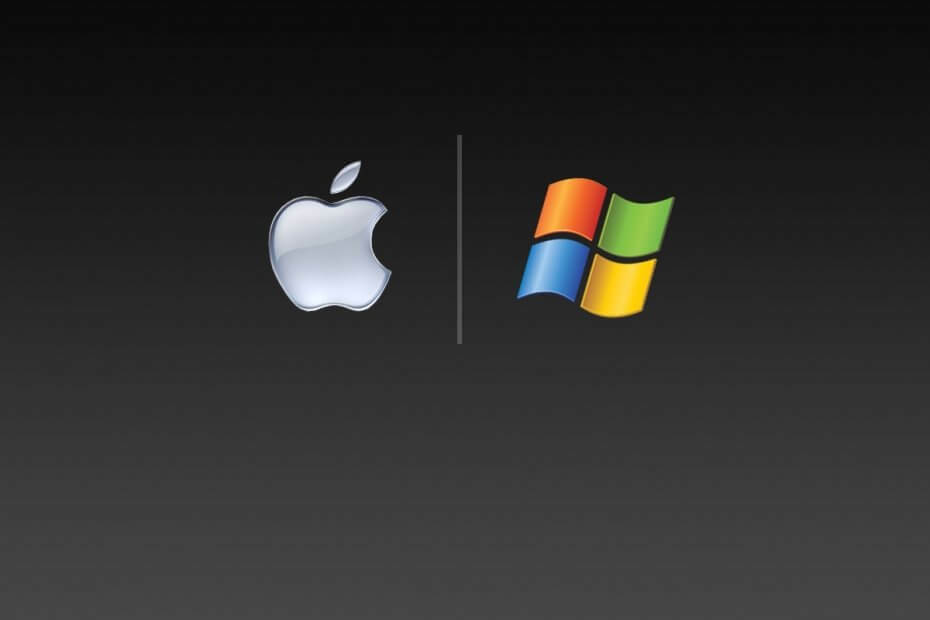
Perangkat lunak ini akan menjaga driver Anda tetap aktif dan berjalan, sehingga menjaga Anda tetap aman dari kesalahan umum komputer dan kegagalan perangkat keras. Periksa semua driver Anda sekarang dalam 3 langkah mudah:
- Unduh DriverFix (file unduhan terverifikasi).
- Klik Mulai Pindai untuk menemukan semua driver yang bermasalah.
- Klik Perbarui Driver untuk mendapatkan versi baru dan menghindari kegagalan fungsi sistem.
- DriverFix telah diunduh oleh 0 pembaca bulan ini.
Microsoft telah resmi mengakhiri dukungan untuk Windows 7, dan sekarang pengguna dan organisasi umum dibiarkan bertanya-tanya apa langkah mereka selanjutnya. Secara resmi, hanya ada 3 hal yang dapat dilakukan pengguna saat ini:
- Tetap menggunakan Windows 7, tetapi berisiko berada di bawah serangan siber karena kurangnya pembaruan keamanan
- Tingkatkan ke Windows 10, OS terbaru Microsoft
- Beli Dukungan Windows 7 Diperpanjang untuk Bisnis
- Fitur ini hanya tersedia untuk mereka yang termasuk dalam lingkungan bisnis yang memiliki Windows 7 Enterprise.
Tentu saja, ini adalah satu-satunya pilihan jika Anda berencana untuk terus menggunakan Windows sebagai OS pribadi atau perusahaan Anda. Hal ini karena pilihan bermigrasi ke OS yang sama sekali baru selalu tersedia.
Misalnya, pesaing terbesar Microsoft di pasar OS adalah macOS Apple. Mengingat betapa populernya kedua OS ini, kami memutuskan untuk melakukan perincian dan menganalisis beberapa aspek:
- Windows 7 vs macOS: Mana yang lebih murah untuk perusahaan?
- Cara bermigrasi dari Windows 7 ke MacBook
- Cara mentransfer data dari Windows 7 ke mac
Windows 7 vs macOS: Apa yang harus saya pilih?
1. Windows 7 vs macOS: Mana yang lebih murah untuk perusahaan?
Windows 7 masih memegang popularitas yang kuat di antara perusahaan, dan banyak dari mereka tidak tertarik untuk bermigrasi baru saja. Seperti disebutkan sebelumnya, salah satu opsi bagi perusahaan yang ingin terus menggunakan Windows 7 adalah membeli Windows 7 Extended Support for Business.
Fitur ini cukup mudah diperoleh, tetapi ini hanya solusi sementara, karena hanya akan memberi Anda dukungan keamanan hingga 3 tahun lagi. Satu-satunya masalah adalah bahwa biaya meningkat cukup banyak seiring berjalannya waktu, seperti yang dapat Anda lihat sendiri pada tabel di bawah ini.
| No | Tahun | Durasi | Biaya (Windows 7 Pro) |
Biaya (Windows Enterprise (tambahan)) |
|---|---|---|---|---|
| 1 | Tahun 1 | Januari 2020 - Januari 2021 | $50 per perangkat | $25 per perangkat |
| 2 | Tahun 2 | Januari 2021 - Januari 2022 | $100 per perangkat | $50 per perangkat |
| 3 | Tahun 3 | Januari 2022 - Januari 2023 | $200 per perangkat | $100 per perangkat |
Seperti yang Anda lihat, 3 tahun penuh dukungan diperpanjang untuk Windows 7 Pro akan berakhir dengan biaya $350, sementara 3 tahun dukungan diperpanjang untuk Windows 7 Enterprise akan dikenakan biaya $175 per komputer.
Itu banyak uang untuk pengguna biasa dan perusahaan. Ini terutama terjadi ketika Anda mempertimbangkan yang terakhir hanya akan berakhir dengan membayar ribuan dolar untuk OS yang pada akhirnya harus mereka migrasi.
Di sisi lain, bermigrasi ke Mac tampaknya menjadi tawaran yang jauh lebih menarik dari segi biaya. Misalnya, macOS versi terbaru Apple, yang disebut macOS Catalina, tidak dikenai biaya. Satu-satunya downside adalah gratis selama Anda memiliki perangkat keras.
- TERKAIT: Beralih dari Windows 7 ke Windows 10 [PANDUAN UTAMA]
Jadi, pertanyaan sebenarnya adalah apakah lebih murah untuk mempertahankan OS lama, atau membeli beberapa perangkat keras baru dan mendapatkan OS gratis seumur hidup. Kebenaran dari masalah ini adalah bahwa jika Anda masih menjalankan Windows 7, kemungkinan besar perangkat keras Anda sangat membutuhkan penggantian.
Karena itu, dengan mengesampingkan biaya perangkat keras, satu-satunya penyerap uang nyata adalah dalam jangka panjang. Meskipun kit Apple mahal, kit ini memiliki beberapa keunggulan:
- Perangkat keras cenderung bertahan lebih lama sebelum perlu diganti
- Sistem operasi berbasis FreeBSD yang menjalankan desktop & laptop Mac masih relatif bebas virus
- OS yang berjalan di Mac gratis
- Banyak perangkat lunak standar berjalan secara native di Mac
- MacOS lebih andal dan pengguna jarang membutuhkan dukungan pelanggan.
Jika semua argumen ini membuat Anda berpikir untuk bermigrasi, Anda mungkin harus tahu cara memulai prosesnya.
2. Cara bermigrasi dari Windows 7 ke MacBook
Sebelum memigrasikan data Anda, ada beberapa hal yang perlu Anda pertimbangkan:
- Pastikan PC Windows 7 Anda diperbarui ke versi terbaru
- Anda perlu mengetahui nama dan kata sandi akun admin PC itu
- Hubungkan PC dan MacBook Anda ke jaringan yang sama, baik melalui Wi-Fi atau kabel Ethernet
- Copot pemasangan OneDrive dari PC
- Menggunakan chkdsk utilitas untuk memastikan PC Windows Anda tidak memiliki masalah.
Jika semuanya tampak pada tempatnya, Anda dapat memulai proses migrasi itu sendiri.
Anda perlu mengunduh Asisten Migrasi Windows yang tepat, yang bervariasi tergantung pada versi macOS di MacBook Anda:
- macOS Mojave atau lebih baru
- macOS Sierra dan High Sierra
- OS X El Capitan atau sebelumnya
- Luncurkan Asisten Migrasi Windows
- tekan Terus
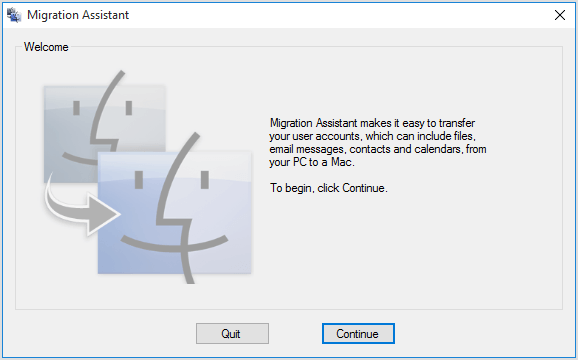
- Buka Mac Anda
- Pergi ke Aplikasi map
- Buka Keperluan map
- Buka Asisten Migrasi
- Ikuti petunjuk di layar hingga Anda mencapai panel migrasi
- Pilih opsi untuk mentransfer data Dari PC Windows
- Klik Terus
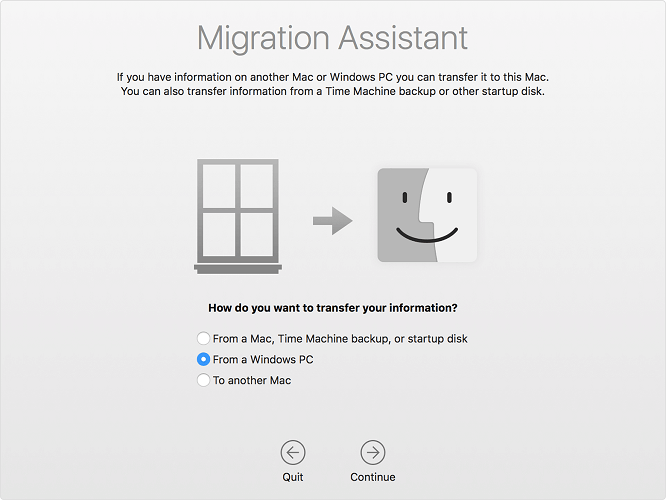
- Saat diminta, masukkan nama administrator dan kata sandi
- Klik Terus
- Di jendela migrasi di Mac Anda, pilih PC Anda dari daftar komputer yang tersedia
- Tunggu hingga PC menampilkan kode sandi yang sama dengan yang ditampilkan Mac Anda
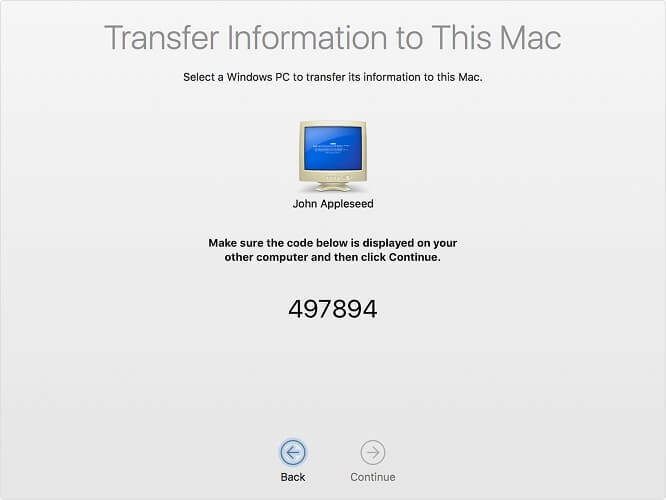
- Saat Anda melihat kode sandi yang sama, tekan Terus
- Mac Anda sekarang akan memindai PC Anda untuk data yang dapat ditransfer
- Pilih informasi yang ingin Anda migrasikan ke Mac Anda
- Klik Terus
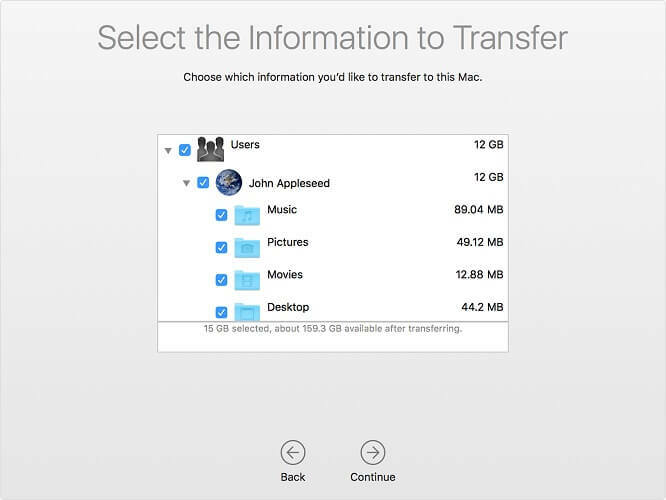
- Tunggu transfernya selesai
Setelah Anda mengikuti semua langkah ini, Anda seharusnya telah memigrasikan semua data Anda dari Windows 7 ke macOS secara efisien.
Jika Anda hanya ingin mencoba macOS sebelum memigrasikannya sepenuhnya, mungkin Anda harus melihat cara mentransfer data dari Windows 7 ke macOS.
Setelah itu, Anda dapat menggunakan data di macOS, dan melihat apakah Anda merasa lebih nyaman dengan OS baru ini.
Jika Anda memutuskan untuk meningkatkan ke Windows 10, Anda sebaiknya menggunakan alat migrasi terbaik!
3. Cara mentransfer data dari Windows 7 ke macOS
Ada banyak metode yang memungkinkan Anda mentransfer data dari Windows 7 ke macOS. Selain Asisten Migrasi yang disebutkan di atas, Anda juga dapat menggunakan salah satu metode ini untuk mentransfer data secara efisien:
3.1 Hard drive atau perangkat penyimpanan portabel
Cukup buat cadangan data Anda di hard drive eksternal atau USB flash drive dan kemudian transfer ke MacBook Anda, mirip dengan transfer PC-ke-PC model lama.
3.2 Membakar CD dan DVD
Cukup membakar data pada disk dan kemudian mentransfernya ke MacBook Anda adalah cara termudah untuk mentransfer data. Dengan menggunakan metode ini, Anda juga mendapatkan manfaat tambahan karena memiliki cadangan cadangan data Anda.
3.3. Folder jaringan bersama
Menggunakan server yang dapat diakses oleh PC dan Mac adalah cara hebat lainnya untuk mentransfer data karena sekarang semuanya dilakukan tanpa memerlukan perangkat keras jenis apa pun.
Satu-satunya batasan adalah PC dan Mac harus terhubung ke server yang sama.
3.4 Email
Sejumlah kecil informasi seperti dokumen teks atau gambar tidak perlu menggunakan hard drive eksternal, CD, DVD, atau menyiapkan folder bersama. Ini adalah saat mentransfer data melalui Email menjadi sangat berguna.
3.5. Melalui kabel Ethernet
Jika PC dan Mac berada di sekitar satu sama lain, Anda selalu dapat menggunakan kabel Ethernet untuk menghubungkan keduanya dan berbagi file di antara keduanya hampir seketika.
3.6 Pindahkan hard drive seluruhnya
Ini mungkin metode yang paling rumit karena hard drive berformat PC tidak selalu kompatibel dengan Mac. Perlu diingat meskipun itu Mac OS X v10.3 atau yang lebih baru dapat membaca konten drive berformat NTFS, tetapi tidak akan dapat menyimpan file baru atau membuat perubahan pada file yang ada tanpa memformat ulang drive terlebih dahulu.
Kesimpulan
Sekarang Anda tahu pro dan kontra tetap menggunakan Windows 7 atau pindah ke macOS. Selain itu, Anda sekarang tahu cara mentransfer data antara PC dan Mac, atau bahkan bermigrasi seluruhnya.
Dengan informasi ini, Anda sekarang dapat membuat keputusan yang lebih baik mengenai apa langkah Anda selanjutnya dalam hal OS yang akan Anda gunakan untuk penggunaan pribadi, dan di dalam perusahaan Anda.
Apakah Anda akan tetap menggunakan Windows 7, meningkatkan ke Windows 10, atau beralih ke macOS? Beri tahu kami apa pilihan Anda di bagian komentar di bawah.
ARTIKEL TERKAIT YANG HARUS ANDA LIHAT:
- FAQ upgrade Windows 7 ke Windows 10: Inilah jawabannya
- Mengapa pengguna Windows 7 harus meningkatkan ke Windows 10 sekarang
![Cara membuka file .pub di Mac [Panduan 2021] • MacTips](/f/7ab5db58a9d29d0e5e09ccc7cfb54224.jpg?width=300&height=460)

